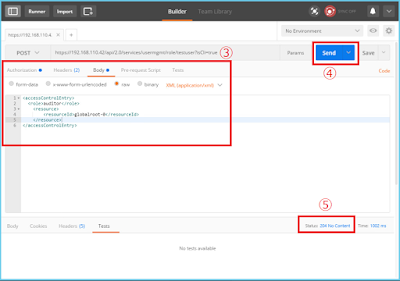上のスクリーンショットの +ボタンからユーザを追加できますが、こちらで追加できるユーザは以下の4つのRoleとなります。
| Role | 実行可能範囲 |
| Auditor | 参照のみ |
| Security Administrator | セキュリティ関連。分散FirewallやNATなどの一部サービスの操作 |
| NSX Administrator | EdgeのデプロイやNSXの操作 |
| Enterprise Administrator | Edgeのデプロイや操作とセキュリティの操作 |
ですが、ここではNSX ManagerのCLIユーザは追加することができず、NSX ManagerでCLIを利用して作成する必要があります。
> enable ←Privilegedモードへ移行
password: xxxxx ←パスワード入力
#conf t ←Configuration Modeへ移行
(config)#user ユーザ名 password plaintext パスワード ←ユーザ作成とパスワードの設定
(config)#user ユーザ名 privilege web-interface ←作成したユーザにAPIの実行権限を付与
(config)#write mem ←設定保存
(config)#exit
#
CLIで作成したユーザへのRole設定はAPIで行います。
①で POST 選択して、下のURLを入力します。
https://<NSX-Manager-IP Address>/api/2.0/services/usermgmt/role/<userId>?isCli=true
②で認証の項目を入力します。
Type:Basic Auth
username :admin
password:adminのパスワード
Request Bodyには以下の内容を入力します。
<accessControlEntry>
<role>new-role</role> ←割り当てるロール(auditor, security_admin, enterprise_admin, vshield_admin, super_user)
<resource>
<resourceId>globalroot-0</resourceId>
</resource>
</accessControlEntry>
④のSendボタンを押すと、⑤のステータスが 204 No Content と表示されれば完了です。
先ほどGUIで表示されていなかったCLIユーザが表示されていることが確認できます。
<role>new-role</role> ←割り当てるロール(auditor, security_admin, enterprise_admin, vshield_admin, super_user)
<resource>
<resourceId>globalroot-0</resourceId>
</resource>
</accessControlEntry>
④のSendボタンを押すと、⑤のステータスが 204 No Content と表示されれば完了です。
先ほどGUIで表示されていなかったCLIユーザが表示されていることが確認できます。
NSXは基本はGUIで操作が完了しますが、CLIやAPIを利用する必要があることもあります。APIはちょっと難しそうだなぁということで抵抗あるひとも多いかと思いますが、
利用してみれば意外と簡単なのでチャレンジしてみてください。